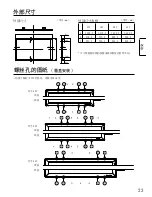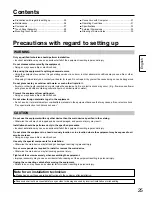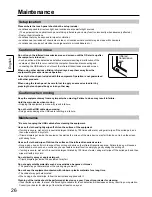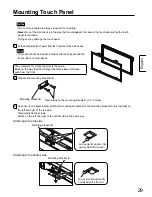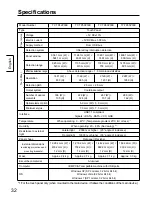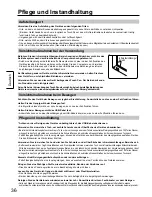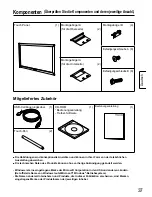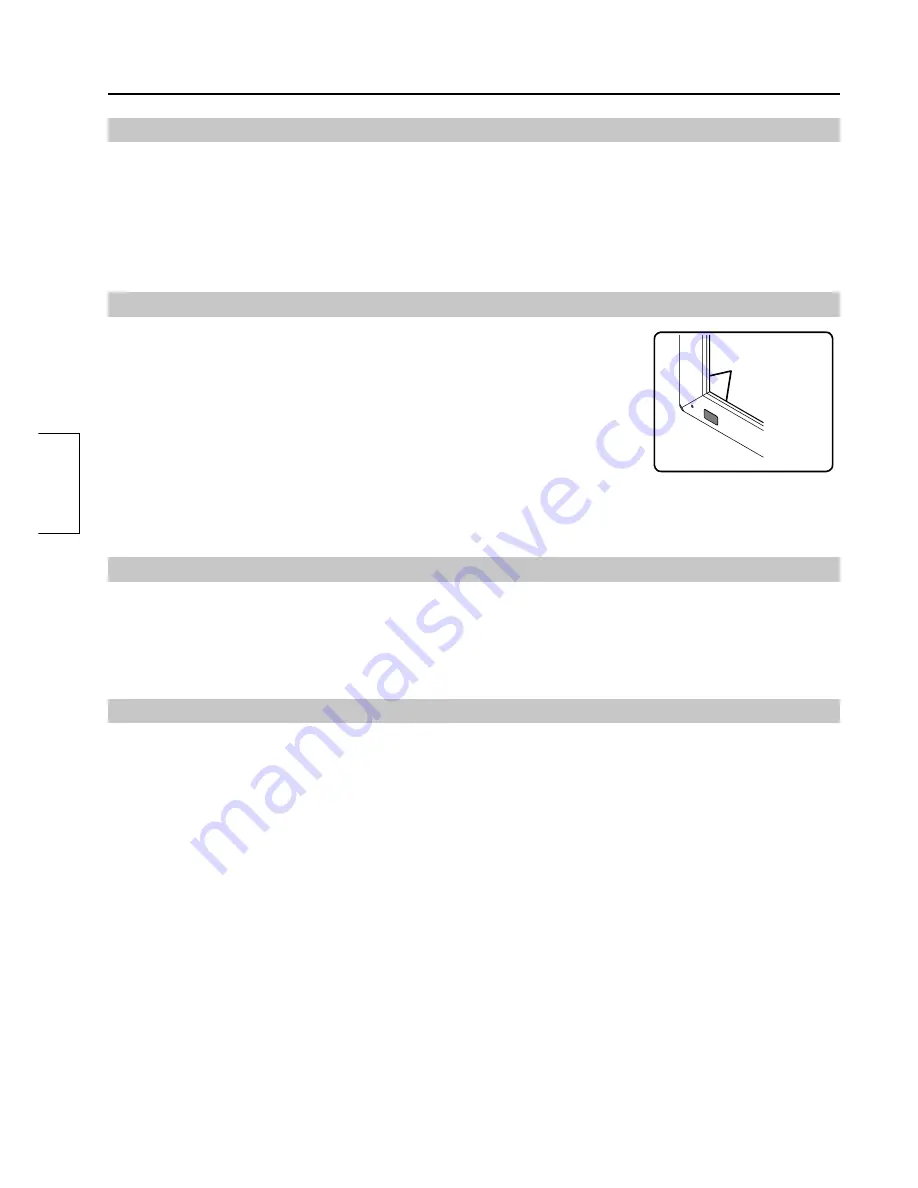
36
P
fl
ege und Instandhaltung
Deutsch
Aufstellungsort
Vorsichtsmaßnahmen bei der Verwendung
Vorsichtsmaßnahmen beim Bewegen
P
fl
ege und Instandhaltung
Vermeiden Sie eine Aufstellung des Gerätes an den folgenden Orten:
• Orte, an dem es direkter Sonneneinstrahlung ausgesetzt ist, sowie Orte in der Nähe von starken Lichtquellen
(Bei dem Gerät handelt es sich um ein optisches Touch Panel, das mit Infrarotstrahlen arbeitet und eventuell nicht richtig
funktioniert, falls es beeinträchtigt wird.)
• Umgebungen mit hoher Staubkonzentration oder Luftfeuchtigkeit
• Orte, welche Stößen oder Vibrationen ausgesetzt sein könnten
• Orte, an denen die Atmosphäre Chemikalien oder Wasserdampf enthält oder wo die Möglichkeit eines Kontakts mit Chemikalien besteht
• Orte in der Nähe von Rauschquellen (Generatoren, Klimaanlagen usw.)
Berühren Sie den infrarotdurchlässigen Bereich sowie den Bildschirm nicht, bis das
Betriebssystem nach dem Einschalten des Computers hochgefahren ist.
• Solch eine Handlung wird als fehlerhafte Elemente erkannt, was in einer Fehlfunktion des
Gerätes resultiert. Falls dies eintreten sollte, starten Sie den Computer neu. Vermeiden
Sie auch beim Abtrennen und Verbinden des USB-Kabels eine Berührung des infrarot-
durchlässigen Bereiches sowie des Bildschirms.
Bei Benutzung anderer Geräte, welche Infrarotstrahlen verwenden, halten Sie diese
vom Gerät fern, um fehlerhaften Betrieb zu vermeiden.
Verwenden Sie nur den diesem Gerät beiliegenden Touch Pen. Der Betrieb mit ande-
ren Produkten wird nicht garantiert.
Seien Sie bei der Verwendung des Touch Panels vorsichtig, keine übermäßige Belastung des
Geräts zu verursachen, indem beispielsweise auf den Touch Panel-Körper gedrückt wird.
Schützen Sie das Gerät beim Bewegen vor jeglicher Erschütterung. Andernfalls kann dies zu einer Fehlfunktion führen.
Halten Sie das Hauptgerät beim Bewegen fest.
• Ein Ergreifen dieses Geräts, um es zu bewegen, kann zu einer Fehlfunktion führen.
Halten Sie beim Bewegen nicht das USB-Kabel fest.
• Andernfalls kann es zu einer Beschädigung des USB-Kabels kommen, was zu einer Fehlfunktion führen kann.
* Achten vor dem Reinigen des Gerätes unbedingt darauf, das USB-Kabel abzutrennen.
Verwenden Sie ein weiches Tuch, um sachte Schmutz von der Ober
fl
äche des Gerätes abzuwischen.
• Bei starker Verschmutzung befeuchten Sie ein Tuch mit einer Lösung aus einem Teil eines neutralen Reinigungsmittels und 100 Teilen Wasser,
wringen Sie das Tuch gründlich aus, wischen Sie die Schmutz
fl
ecken ab, und reiben Sie anschließend mit einem trockenen Tuch nach.
• Falls Flüssigkeitströpfchen ins Innere gelangen, können das Gerät sowie der Bildschirm des Hauptgerätes ausfallen. Reiben
Sie den Bildschirm nicht mit starker Kraft ab.
Verwenden Sie ein weiches Tuch und wischen Sie Schmutz von der Ober
fl
äche des infrarotdurchlässigen Bereiches ab.
• Entfernen Sie einmal am Tag Schmutz
fl
ecken und Fremdpartikel mit einem weichen Tuch vom infrarotdurchlässigen Bildschirmbereich.
Wird dies versäumt, kann eine Funktionsstörung auftreten, die sich jedoch durch sachtes Abwischen der Verschmutzung beheben lässt.
• Bei starker Verschmutzung befeuchten Sie ein Tuch mit einer Lösung aus einem Teil eines neutralen Reinigungsmittels und 100 Teilen Wasser,
wringen Sie das Tuch gründlich aus, wischen Sie die Schmutz
fl
ecken ab, und reiben Sie anschließend mit einem trockenen Tuch nach.
Niemals direkt Reinigungsmittel aufsprühen oder anders aufbringen.
• Falls Flüssigkeitströpfchen ins Innere gelangen, kann es eventuell zu einer Fehlfunktion des Gerätes kommen.
Bringen Sie keine
fl
üchtigen Stoffe, wie etwa Insektizide, Benzin oder Verdünner auf.
• Dies könnte das Panel angreifen oder die Beschichtung könnte sich lösen.
Lassen Sie das Gerät nicht lange in Kontakt mit Gummi oder Plastikmaterialien.
• Das Gehäuse könnte angegriffen werden.
• Bei der Benutzung von chemikaliengetränkten Tüchern befolgen Sie die beigefügten Anweisungen.
Reinigen Sie das Geräteinnere mindestens einmal im Jahr. Konsultieren Sie Ihren Fachhändler vor dem Reinigen.
• Falls sich Staub im Inneren ansammelt, verringert sich die Menge des für die Berührungserkennung verfügbaren Infrarotlichts, was zu
schlechtem Funktionieren führen kann. Konsultieren Sie Ihren Fachhändler hinsichtlich des Reinigens des Inneren mindestens einmal pro Jahr.
Infrarotdurchlässiger
Bereich
Summary of Contents for TY-TP65P30K ()
Page 2: ...2...
Page 4: ...4 4 6 7 8 9 11 11 12 13 13 14...
Page 5: ...5 2...
Page 6: ...6 USB USB USB 100 1 1 100 1 1 OS USB...
Page 7: ...7 2 2 USB CD ROM Windows Microsoft Corporation Windows Microsoft Windows Operating System...
Page 8: ...8 2 2 42V 13 V V 1 2 3 4 5 1 2 3 4 5 6...
Page 9: ...9 2 USB B A B 2 3...
Page 10: ...10...
Page 14: ...14 CD ROM USB 8 8 1 3 2 1 571 8504 1 15 06 6905 5574 Panasonic Corporation 2012...
Page 15: ...15 15 16 17 18 19 21 21 22 23 23...
Page 16: ...16 USB USB USB USB USB 100 100...
Page 17: ...17 1 A 2 B 4 A 8 A 2 B 8 USB 1 1 1 2 Windows Microsoft Windows Microsoft Windows...
Page 18: ...18 A A 8 8 A A 42V 23 A A 42V 42V A A...
Page 19: ...19 1 USB 2 B 3 B A B B 2 3 B B B B...
Page 20: ...20 4 5...
Page 75: ...75 75 76 77 78 79 81 81 82 83 83 Panasonic...
Page 76: ...76 USB USB USB USB 1 100 1 100...
Page 78: ...78 A A 2 8 8 A A 2 42V 83 1 2 3 4 5 6 A A 42V 42V 1 2 3 4 5 A A...
Page 79: ...79 1 USB 2 B 3 B A B B 2 3 B B B B...
Page 80: ...80 4 5...
Page 84: ...84 Web http panasonic net Panasonic Corporation 2012...
Page 85: ...85 85 86 87 88 89 91 91 92 93 93 Panasonic...
Page 86: ...86 USB USB USB USB 100 100...
Page 88: ...88 A A 2 8 8 2 42 93 1 2 3 4 5 6 A 42 42 1 2 3 4 5 A...
Page 89: ...89 1 USB 2 3 B A B 2 3 B B...
Page 90: ...90 4 5...
Page 94: ...94 http panasonic net Panasonic Corporation 2012...
Page 95: ...95 95 96 97 98 99 101 101 102 103 103 Panasonic...
Page 96: ...96 USB USB USB USB 1 100 1 100...
Page 97: ...97 1 2 4 A 8 2 B 8 USB 1 1 1 2 Windows Microsoft Corporation Windows Microsoft Windows...
Page 98: ...98 A A 2 8 8 A A 2 42V 103 1 2 3 4 5 6 A 42V 42V 1 2 3 4 5 A...
Page 99: ...99 1 USB 2 B 3 B A B B 2 3 B B...
Page 100: ...100 4 5...
Page 104: ...104 http panasonic net Panasonic Corporation 2012...
Page 105: ...105 MEMO...
Page 106: ...106 MEMO...
Page 107: ...107 MEMO...
Page 108: ...M0212 0 Panasonic Corporation 2012 Web Site http panasonic net...